Microsoft Teams: كيفية إصلاح رمز الخطأ CAA50021

لإصلاح خطأ Teams CAA50021 ، اربط جهازك بـ Azure ، وقم بتحديث التطبيق إلى أحدث إصدار. إذا استمرت المشكلة ، اتصل بالمسؤول.

قد يعرض جهاز الكمبيوتر الذي يعمل بنظام Windows أحيانًا رمز الخطأ 0x80070032 عندما تحاول إنشاء مجلد جديد أو حذف ملف موجود. قد يحدث هذا الخطأ أيضًا عندما تحاول إجراء نسخ احتياطي لمجلداتك . حاول إعادة تشغيل جهاز الكمبيوتر الخاص بك ، وتحقق من استمرار المشكلة. إذا استمر ظهور الخطأ نفسه ، فاستخدم الحلول أدناه لحل المشكلة.
إصلاح الخطأ 0x80070032: الطلب غير مدعوم
قم بالتبديل إلى منفذ مختلف
إذا حدث رمز الخطأ 0x80070032 عند إنشاء ملف أو مجلد على محرك أقراص ثابت خارجي ، فانتقل إلى منفذ مختلف. ربما يكون المنفذ الذي تستخدمه معيبًا. تأكد من توصيل محرك الأقراص بشكل صحيح بمنفذ الكمبيوتر الخاص بك.
إصلاح ملفات النظام التالفة
قد يشير الخطأ 0x80070032 أيضًا إلى تلف بعض ملفات النظام. استخدم أدوات DISM و SFC لاكتشاف ملفات النظام المعيبة وإصلاحها تلقائيًا.
sfc /SCANNOWDism /Online /Cleanup-Image /ScanHealthDism /Online /Cleanup-Image /CheckHealthDISM /Online /Cleanup-image /RestoreHealth
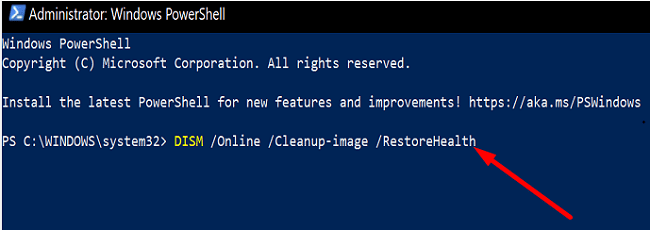
تحقق مما إذا كنت لا تزال تحصل على رمز الخطأ المزعج 0x80070032.
تعطيل مكافحة الفيروسات الخاص بك
قم بإيقاف تشغيل برنامج مكافحة الفيروسات مؤقتًا وتحقق مما إذا كنت قد لاحظت أي تحسينات. في حالات نادرة ، قد تمنعك أدوات الأمان الخاصة بك من إنشاء ملفات جديدة أو تحرير ونقل الملفات الموجودة. إذا كنت تستخدم Windows Security ، فاتبع الخطوات أدناه لتعطيل الحماية في الوقت الفعلي.
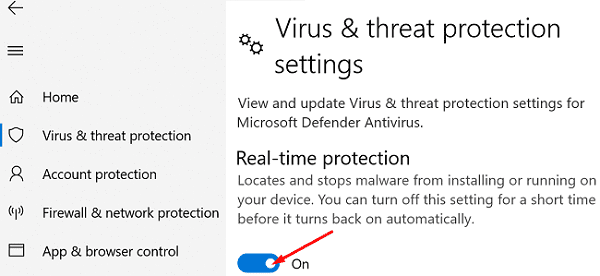
أغلق كافة البرامج الموجودة في الخلفية
إذا استمرت المشكلة ، فقم بإيقاف جميع البرامج التي تعمل في الخلفية. استخدم مدير المهام لإنجاز المهمة.
استخدم حساب مستخدم مختلف
حاول استخدام حساب مستخدم مختلف وتحقق مما إذا كان يمكنك نقل الملفات التي بها مشكلات أو نسخها احتياطيًا أو تحريرها. من الناحية المثالية ، استخدم حساب المسؤول للتأكد من عدم وجود مشكلات متعلقة بالإذن. إذا لم يكن لديك حساب مشرف إضافي ، فأنشئ حسابًا.
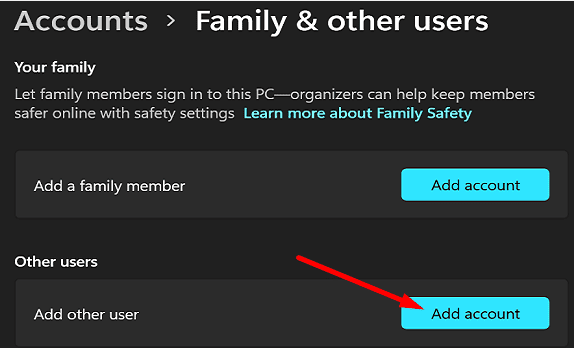
خاتمة
لإصلاح خطأ Windows 0x80070032 ، قم بتوصيل محرك الأقراص الثابتة الخارجي بمنفذ مختلف. بعد ذلك ، قم بتشغيل DISM و SFC لاكتشاف ملفات النظام المعيبة وإصلاحها تلقائيًا. بالإضافة إلى ذلك ، قم بإيقاف تشغيل برنامج مكافحة الفيروسات مؤقتًا وإغلاق جميع برامج الخلفية. إذا استمرت المشكلة ، فحاول استخدام حساب مستخدم مختلف.
هل تمكنت من التخلص من رمز الخطأ 0x80070032 بمساعدة هذه الحلول؟ ما هي الطريقة التي عملت من أجلك؟ اسمحوا لنا أن نعرف في التعليقات أدناه.
لإصلاح خطأ Teams CAA50021 ، اربط جهازك بـ Azure ، وقم بتحديث التطبيق إلى أحدث إصدار. إذا استمرت المشكلة ، اتصل بالمسؤول.
إذا كنت لا تريد إبقاء شاشة الكمبيوتر المحمول قيد التشغيل لفترة طويلة ، فيمكنك دائمًا تغيير وقت الشاشة من خلال القيام بذلك.
DirectStorage هو واجهة برمجة تطبيقات Windows 11 جديدة يمكن لمطوري الألعاب استخدامها لإنشاء عوالم ألعاب أكثر اتساعًا ويتم تحميلها بشكل أسرع من أي وقت مضى.
إذا فشل Microsoft Teams في استخراج المثبت ، فقم بتعطيل برنامج مكافحة الفيروسات وجميع البرامج الأخرى التي تعمل في الخلفية.
إذا لم تكن هناك شاشة قفل متوفرة على Windows ، فتأكد من تمكين الخيار عن طريق تعديل إعدادات محرر التسجيل أو GPO.
لإصلاح خطأ الطابعة 0x0000011b على نظام التشغيل Windows 11 ، قم بإلغاء تثبيت التحديثات التي قمت بتثبيتها مؤخرًا وتعطيل تشفير Print Spooler RPC.
لتمكين Auto HDR على Windows 11 ، انتقل إلى إعدادات العرض ، وقم بالتبديل إلى Auto HDR ضمن قسم السطوع واللون.
إذا لم يتم تثبيت BlueStacks لأنه تم تمكين Hyper V ، فقم بتشغيل تطبيق الخدمات وإيقاف جميع خدمات Hyper V.
لإزالة Bring Search من Windows 11 ، انتقل إلى Edge Settings. ضمن محرك البحث المستخدم في شريط العناوين ، حدد Google.
لإضافة أموال إلى حساب طفلك على Microsoft Family ، حدد الحساب الذي تريد إضافة الأموال إليه وانقر فوق Add money.
لإصلاح المشكلات والأخطاء المتعلقة بـ MSEdgeWebView2 على نظام التشغيل Windows 11 ، قم بإصلاح MSEdgeWebView2 أو إعادة تثبيته. ثم قم بتغيير لغة العرض.
إذا كان Night Light غير نشط على Windows ، فقم بتحديث برنامج تشغيل العرض واحذف إدخالات تقليل الضوء الأزرق من محرر التسجيل.
لإصلاح أخطاء VIDEO MEMORY MANAGEMENT INTERNAL على Windows ، أولاً ، قم بتحديث برنامج تشغيل الرسومات الخاص بك إلى أحدث إصدار.
لإصلاح خطأ Windows 11 Installation Assistant 0x80041010 ، قم بتشغيل مستكشف أخطاء التحديث ومصلحها ، واستخدم SFC و DISM لإصلاح ملفات النظام.
لإصلاح خطأ Live Kernel Event 193 ، قم بتثبيت آخر تحديثات نظام التشغيل وبرنامج التشغيل ، وتشغيل مستكشف أخطاء الأجهزة ومصلحها ، وفصل جميع الأجهزة الطرفية.
إذا قال Windows إن الملف الذي تحاول فتحه ليس به تطبيق مرتبط به ، فحاول الفتح عبر File Explorer.
إذا قال Outlook أنه لا يمكن العثور على اسم المعرّف الرقمي الخاص بك بواسطة نظام الأمان الأساسي ، فأعد تثبيت شهادتك.
إذا كانت خدمة Windows Update مفقودة ، فقم بتشغيل DISM و SFC لإصلاح ملفات النظام التالفة أو المفقودة. بعد ذلك ، افحص نظامك بحثًا عن البرامج الضارة.
يتوافق Windows 11 مع غالبية أجهزة ARM المتوفرة باستثناء الأجهزة التي تستند إلى Snapdragon 835.
إذا كان File History لا يعمل على نظام التشغيل Windows 10 ، فأعد تشغيل خدمة الفهرسة ، وقم بتثبيت آخر تحديث لبرنامج التشغيل لمحرك الأقراص الثابتة لديك.
مع هاتف Galaxy S22، يمكنك بسهولة تمكين أو تعطيل التدوير التلقائي للشاشة لتحسين تجربة الاستخدام.
إذا كنت ترغب في معرفة ما الذي حذفته سابقًا أو الإجابة عن كيفية مشاهدة التغريدات المحذوفة على Twitter، فهذا الدليل مناسب لك. اقرأ المدونة لتجد إجابتك.
هل سئمت من جميع القنوات التي اشتركت فيها؟ تعرف على كيفية إلغاء الاشتراك في جميع قنوات اليوتيوب مرة واحدة بسهولة وفاعلية.
هل تواجه مشاكل في استقبال أو إرسال الرسائل النصية على هاتف Samsung Galaxy؟ إليك 5 طرق فعالة لإعادة ضبط إعدادات الرسائل على Samsung.
إذا بدأ جهاز Android الخاص بك في الشحن الاحتياطي تلقائيًا، اتبع هذه الخطوات الفعالة لتعطيل هذه الميزة وإصلاح المشكلة بسهولة.
تعرف على كيفية تغيير اللغة ونغمة الصوت في تطبيق Bixby Voice بسهولة، واكتشف خطوات بسيطة لتحسين تجربتك مع مساعد Samsung الصوتي الذكي.
تعلم كيفية دفق Zoom Meeting Live على Facebook Live و YouTube بشكل سهل وفعال. خطوات تفصيلية ومتطلبات أساسية لتتمكن من بث اجتماعاتك مباشرة.
هل تواجه مشكلة في إرفاق الملفات في Gmail؟ نوضح لك 8 حلول فعّالة لمساعدتك في حل هذه المشكلة وإرسال ملفاتك بسلاسة.
هل تريد العثور على شخص محدد على Telegram؟ فيما يلي 6 طرق سهلة يمكنك استخدامها للبحث عن الأشخاص على Telegram بسهولة ويسر.
استمتع بمشاهدة مقاطع فيديو YouTube بدون إعلانات مع هذه الطرق الفعالة.



























